

如何将多个PDF合并成一个PDF?
1、在本站搜索关键字“PDF”,并打开第一个结果。
2、下载PDF合并工具。
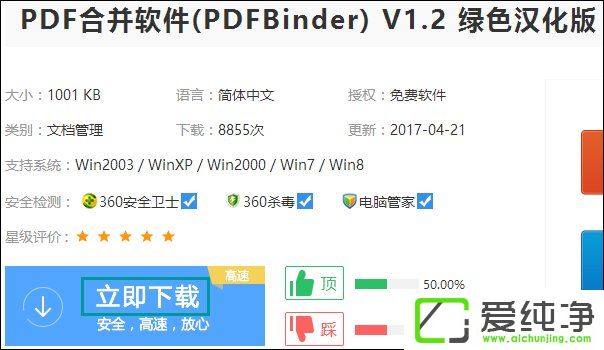
3、下载之后解压文件,双击启动“PDF合并”程序。
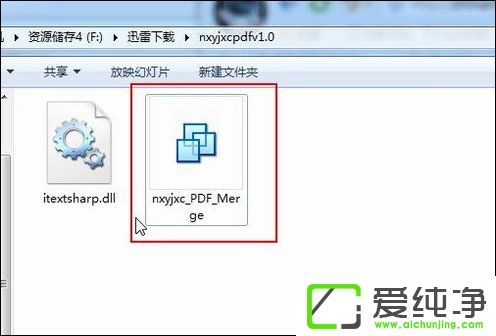
4、在“PDF文件合并”的左上角点击“添加”按钮。
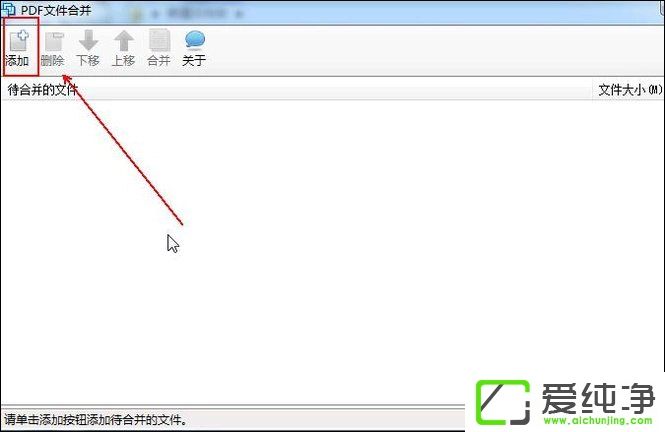
5、找到我们要进行合并的PDF文档并选中它们,同时点击“打开”按钮。
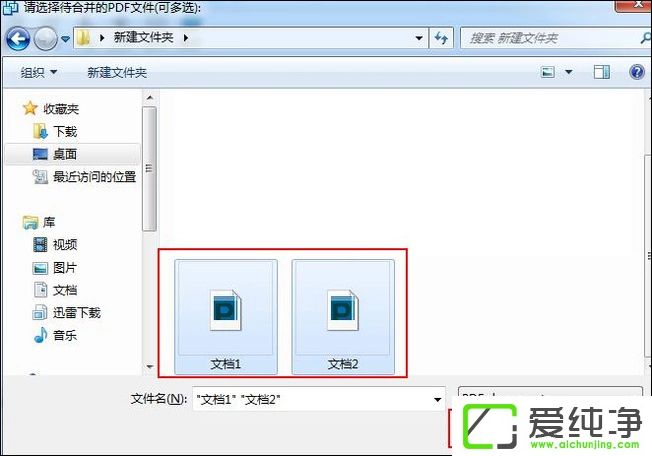
6、确认一下我们需要合并的PDF文档并点击工具栏上的“合并”按钮。
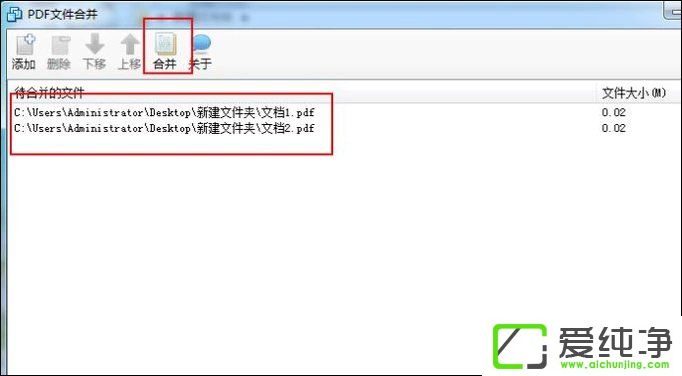
7、给这个新合并的PDF文档起一个名字并点击“保存”按钮。

8、合并完成后,软件会弹出一个提示窗口,根据自己的需要点击“是”或“否”按钮。
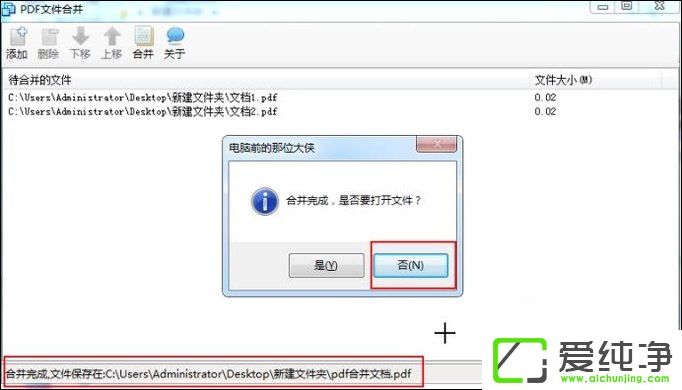
9、这样我们就完成了多个PDF文档的合并操作。
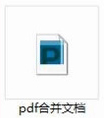
通过以上几种方法,我们可以轻松地将多个 PDF 文件合并成一个,方便地进行管理和阅读。不论是工作文档还是学习资料,合并后的文件能够更好地满足我们的需求,提高工作效率。同时,Windows 10 自带的功能也让我们省去了寻找和安装额外软件的麻烦,让操作更加便捷高效。希望这些方法能为大家在处理 PDF 文件时提供帮助。
| 留言与评论(共有 条评论) |